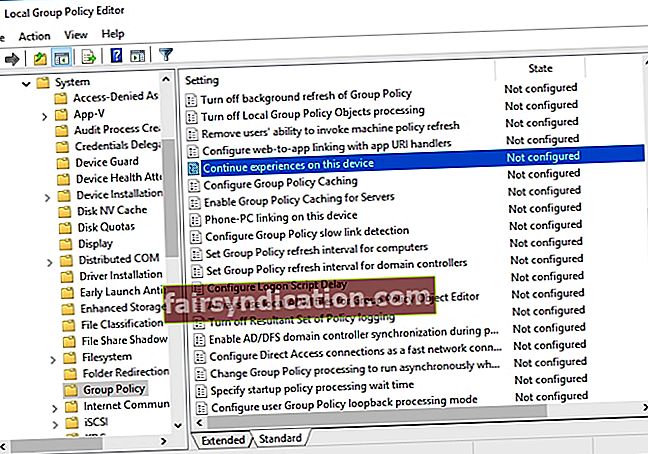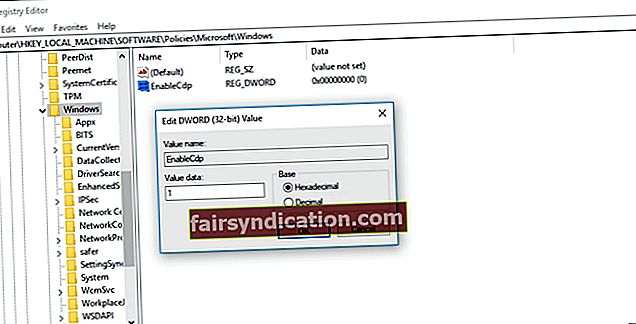Sadarbojoties ar citām personām, projekti un uzdevumi tiek paveikti vieglāk. Korporācija Microsoft saprot šo vajadzību, tāpēc tehnoloģiju gigants izstrādāja funkciju ar nosaukumu “Dalītā pieredze”. Tātad, jūs varētu jautāt: "Kāda ir koplietotās pieredzes funkcija operētājsistēmā Windows 10?" Tas ir noderīgi, ja vēlaties ātri pārsūtīt failus uz tuvumā esošu ierīci. Tomēr tas nedaudz atšķiras no Bluetooth tehnoloģijas tādā ziņā, ka varat restartēt lietotņu darbības, kuras palaidāt citā datorā.
Cilvēkiem, kuri veic kopdarbu, vai tiem, kas izmanto vairākas ierīces, šī funkcija šķiet izdevīga. Tomēr jūs, iespējams, esat tīkla administrators, kuram virtuālajā vidē ir jābloķē vairāku ierīču pieredze. Tā kā jums jāpārliecinās, ka ierīces jūsu tīklā nav atrodamas, jums jāapgūst, kā atspējot koplietojamo pieredzi. Ir divi veidi, kā to izdarīt, un mēs tos parādīsim jums šajā rakstā.
Grupas politikas redaktora izmantošana, lai atspējotu koplietojamo pieredzi
Izmantojot vietējo grupas politikas redaktoru, varat atspējot koplietoto pieredzi. Paturiet prātā, ka šī funkcija ir pieejama tikai Windows 10 Pro un Enterprise izdevumos. Ja izmantojat citas operētājsistēmas versijas, ieteicams pāriet uz nākamo risinājumu. Lai lokālajā grupas politikas redaktorā atspējotu koplietoto pieredzi, izpildiet tālāk sniegtos norādījumus.
- Palaidiet dialoglodziņu Palaist, nospiežot Windows taustiņu + R uz tastatūras.
- Ierakstiet “gpedit.msc” (bez pēdiņām) un pēc tam nospiediet taustiņu Enter.
- Pārejiet uz šo ceļu: Datora konfigurācija -> Administratīvās veidnes -> Sistēma -> Grupas politika
- Pārejiet uz labo rūti un pēc tam veiciet dubultklikšķi uz politikas “Turpināt pieredzi šajā ierīcē”.
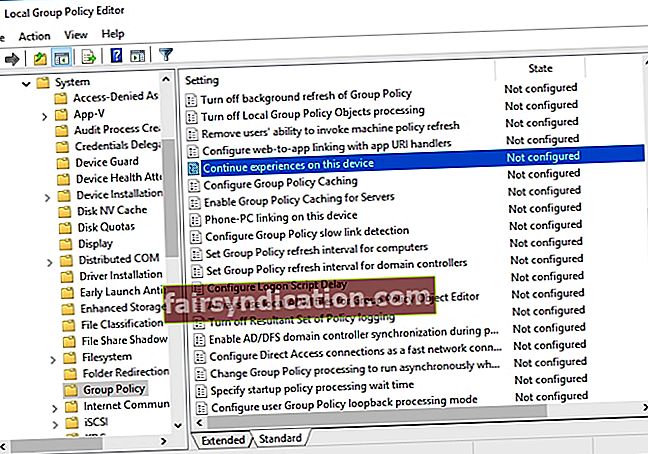
- Opcijās izvēlieties Atspējots.
- Saglabājiet izmaiņas, noklikšķinot uz Lietot un Labi.
Kad esat pabeidzis šīs darbības, neviens jūsu tīklā nevarēs izmantot kopīgošanu tuvumā, izmantojot funkciju Kopīgot. Turklāt, pārbaudot koplietoto pieredzi lietotnē Iestatījumi, tā tiks pelēka. Citas ierīces nevarēs atrast jūsu datoru tajā pašā tīklā. Protams, jūs varat brīvi mainīt izmaiņas. Jums vienkārši jāatkārto iepriekš minētās darbības, bet piektajā solī atcerieties izvēlēties opciju Nav konfigurēts.
Reģistra redaktora izmantošana, lai atspējotu koplietojamo pieredzi
Ja jūs izmantojat Windows 10 Home un jums nav grupas politikas funkcijas, neuztraucieties. Joprojām varat atspējot koplietoto pieredzi, izmantojot reģistra redaktoru. Tomēr, pirms turpināt, atcerieties, ka reģistra rediģēšana var būt riskanta. Ja izdarāt kaut vai mazāko kļūdu, varat nodarīt neatgriezenisku kaitējumu savai sistēmai. Tāpēc, pirms izpildāt tālāk sniegtos norādījumus, lūdzu, atcerieties izveidot pilnīgu sava datora reģistra dublējumu.
- Tastatūrā nospiediet Windows taustiņu + R. Tādējādi tiks atvērts dialoglodziņš Palaist.
- Ierakstiet “regedit” (bez pēdiņām) un pēc tam nospiediet taustiņu Enter.
- Pārejiet uz šo ceļu: HKEY_LOCAL_MACHINE \ SOFTWARE \ Policies \ Microsoft \ Windows
- Kreisās rūts izvēlnē ar peles labo pogu noklikšķiniet uz Windows, pēc tam izvēlieties New un noklikšķiniet uz Key.
- Mainiet jaunās atslēgas nosaukumu uz Sistēma, pēc tam nospiediet taustiņu Enter.
- Ar peles labo pogu noklikšķiniet uz jaunizveidotās sistēmas atslēgas.
- Atlasiet Jauns un pēc tam noklikšķiniet uz DWORD (32 bitu) vērtība.
- Kā jaunās atslēgas nosaukumu izmantojiet “EnableCdp” (bez pēdiņām). Nospiediet Enter.
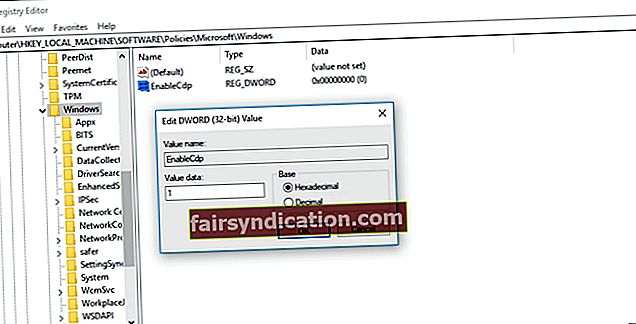
- Veiciet dubultklikšķi uz jaunā DWORD taustiņa, pēc tam mainiet vērtību no 0 uz 1.
- Noklikšķiniet uz Labi.
Pēc iepriekš minēto darbību veikšanas datorā vairs nebūs funkcijas Koplietotās pieredzes. Turklāt to nevarēs atklāt citas ierīces tajā pašā tīklā. Ja vēlaties atsaukt veiktās izmaiņas, varat veikt tās pašas darbības. Tomēr ceturtajā solī atcerieties ar peles labo pogu noklikšķiniet uz sistēmas (mapes) taustiņa un pēc tam izvēlieties Dzēst.
Kādas tēmas jums patīk lasīt tālāk?
Dalieties ar tiem komentāru sadaļā zemāk!